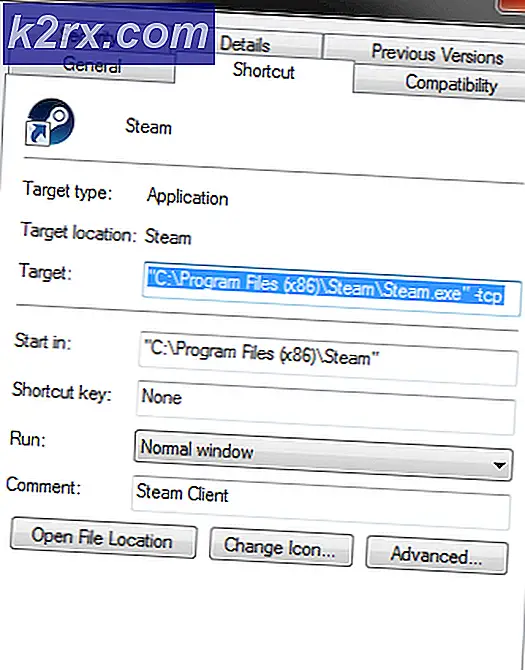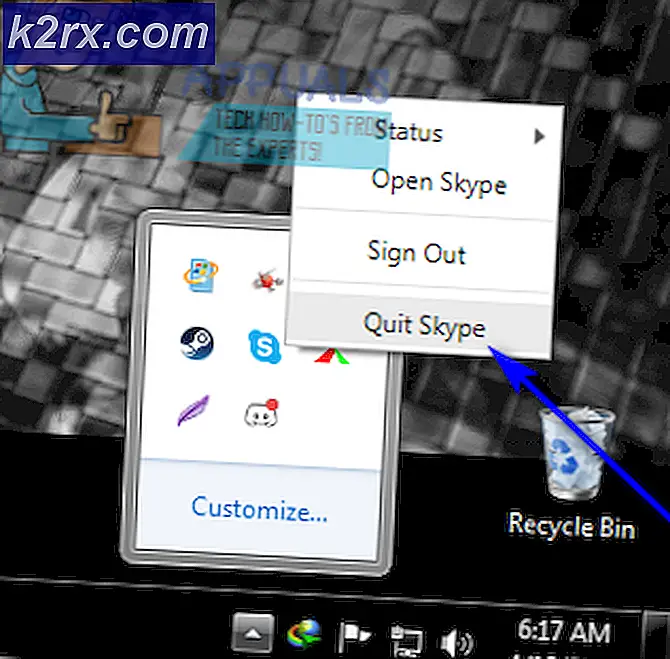Sådan laver du MS Paint Slå hvid baggrund Gennemsigtig
Der er mange situationer, hvor du måske vil bruge billeder med en gennemsigtig baggrund. Billeder med gennemsigtig baggrundsstabel på hinanden meget godt, og din særlige opgave kan kræve billeder med gennemsigtig baggrund. Der er dog ingen mulighed for at gemme billeder med gennemsigtig baggrund MS Paint, Windows 'indbyggede billedprogram.
Mange malemedlemmer er forvekslet med en indstilling i Vælg værktøj under Billedgruppe på Malerens Start-faneblad. Dette er indstillingen Transparent valg, som du kan skifte til og fra. Maler brugere vælg denne mulighed og håber at deres gemte billede vil have en gennemsigtig baggrund. Desværre er det ikke sandt. Transparent valgmulighed fungerer kun i Paint-applikationen, og det virker kun med den hvide baggrund. For at prøve denne indstilling, følg disse trin.
Klik på den lille pil på Vælg værktøj under Billedgruppe, og kontroller Gennemsigtig markering
Vælg nu et område på billedet, der indeholder en del af billedet og en del af den hvide baggrund.
Kopier og indsæt dette valg til et andet område af billedet.
Du vil se, at den hvide del af udvælgelsen er gennemsigtig. Når du gemmer billedet, bliver det hvide område af billedet imidlertid ikke gennemsigtigt.
Heldigvis er der et hack, som du kan bruge til at have billeder med gennemsigtige baggrunde. Men du har brug for Microsoft PowerPoint for dette hack at arbejde. Hvis du har installeret Microsoft PowerPoint, er du klar til at gå. Følg disse trin for at fjerne baggrundsfarven på dit billede.
PRO TIP: Hvis problemet er med din computer eller en bærbar computer / notesbog, skal du prøve at bruge Reimage Plus-softwaren, som kan scanne lagrene og udskifte korrupte og manglende filer. Dette virker i de fleste tilfælde, hvor problemet er opstået på grund af systemkorruption. Du kan downloade Reimage Plus ved at klikke herIndsæt dit billede i Microsoft PowerPoint.
Vælg billedet.
I Billedværktøjer skal du gå til Tilpas gruppe og klikke på Farve
Vælg Indstil gennemsigtig farve . Et farvevalg værktøj vil blive knyttet til din musemarkør. Klik lige i dit billede på den farve, du vil fjerne.
Du vil se farven fjernes øjeblikkeligt. Højreklik på billedet og klik på Gem som billede .
Vælg PNG fra rullemenuen Gem som type i dialogboksen Gem som billede .
Bemærk: Hvis baggrundsfarven er til stede i andre områder af billedet, fjernes det også.
Dit gemte billede vil have en gennemsigtig baggrund.
PRO TIP: Hvis problemet er med din computer eller en bærbar computer / notesbog, skal du prøve at bruge Reimage Plus-softwaren, som kan scanne lagrene og udskifte korrupte og manglende filer. Dette virker i de fleste tilfælde, hvor problemet er opstået på grund af systemkorruption. Du kan downloade Reimage Plus ved at klikke her